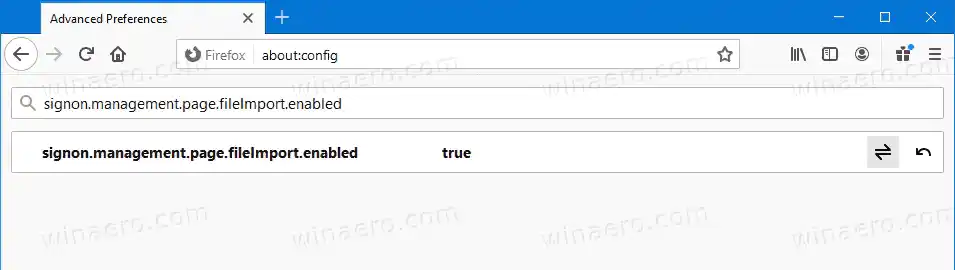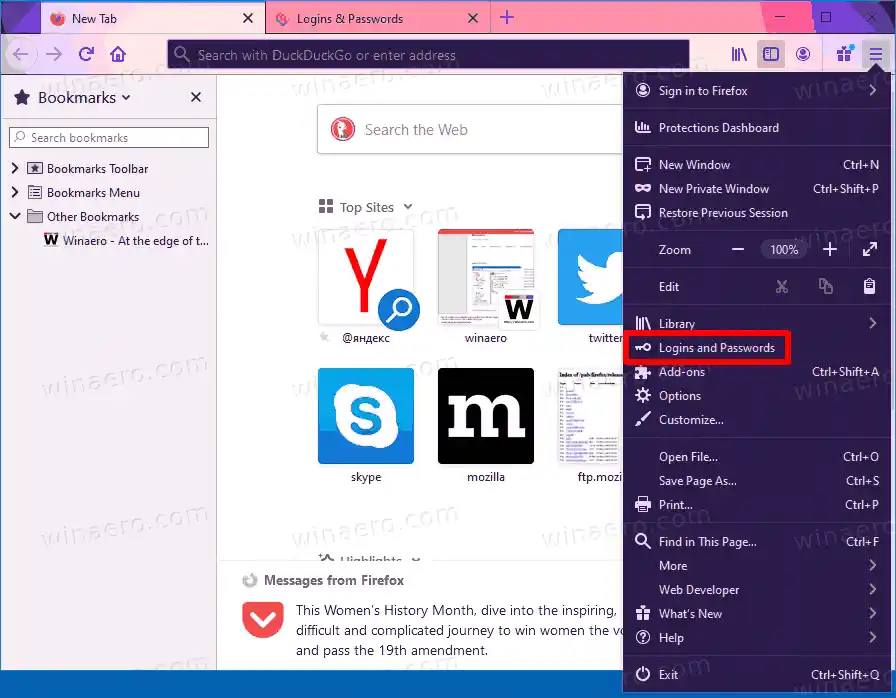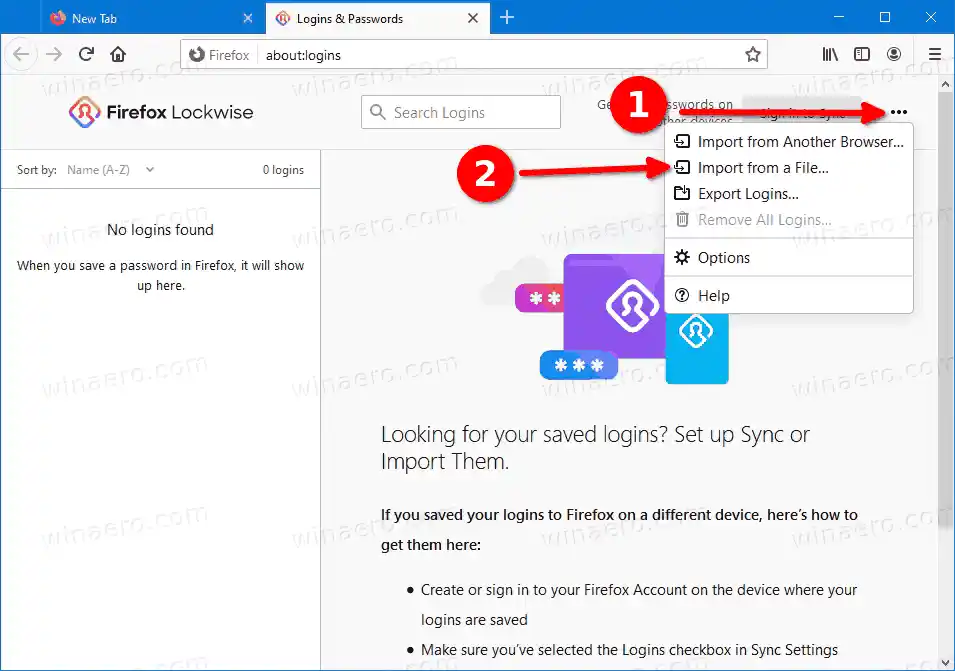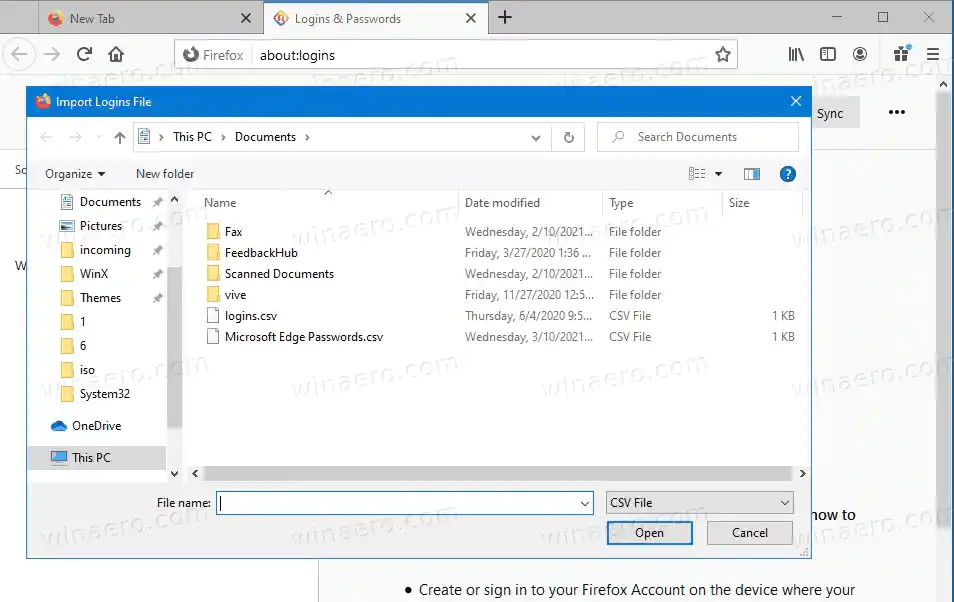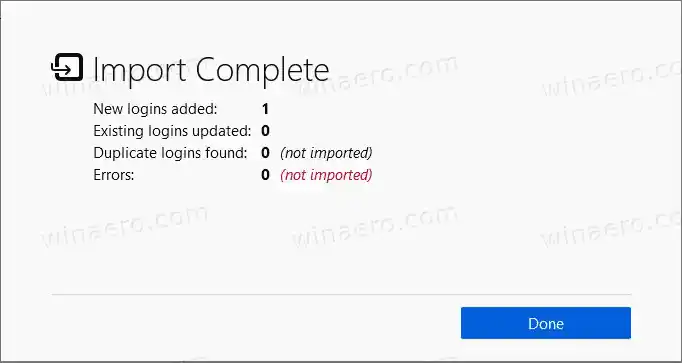CSV steht für „Comma Separated Values“. CSV-Dateien sind einfache Textdateien, die einige Tabellendaten speichern. Das Tabellenlayout besteht aus Linien, die als Zeilen fungieren. Spalten sind durch Kommas getrennte Werte in einer Zeile. Die erste Zeile in einer CSV-Datei kann Spaltentitel enthalten. CSV wird von vielen Apps häufig verwendet. Es handelt sich um ein beliebtes Dateiformat, das den Datenaustausch zwischen verschiedenen Apps und Geräten vereinfacht.
Es funktioniert auch hervorragend mit Browsern. Wenn Sie Ihre gespeicherten Anmeldedaten aus Chrome exportieren, können Sie diese in Firefox importieren und umgekehrt. Ist das nicht cool, oder?
In diesem Beitrag erfahren Sie, wie Sie Passwörter aus einer CSV-Datei in Firefox importieren.
Symptome beim Absterben der Grafikkarte
Zunächst müssen Sie die Importfunktion aktivieren. Zum jetzigen Zeitpunkt ist diese Funktionalität im implementiert stabiler FirefoxSie müssen jedoch zusätzliche Schritte ausführen, um darauf zuzugreifen. Es ist standardmäßig ausgeblendet, kann aber mit ein paar einfachen Schritten aktiviert werden.
Inhalt verstecken Aktivieren Sie die Funktion zum Importieren von Passwörtern in Mozilla Firefox So importieren Sie Passwörter aus einer CSV-Datei in FirefoxAktivieren Sie die Funktion zum Importieren von Passwörtern in Mozilla Firefox
- Öffnen Sie Firefox und geben Sie |_+_| ein in der Adressleiste.
- Wenn Sie dazu aufgefordert werden, klicken Sie zum Öffnen auf „Risiko akzeptieren und fortfahren“.Erweiterte Einstellungen.

- Geben Sie in den erweiterten Einstellungen Folgendes ein:signon.management.page.fileImport.enabledim Suchfeld.
- Doppelklicken Sie aufsignon.management.page.fileImport.enabledParameter, um seinen Wert von |_+_| zu ändern zu |_+_|.
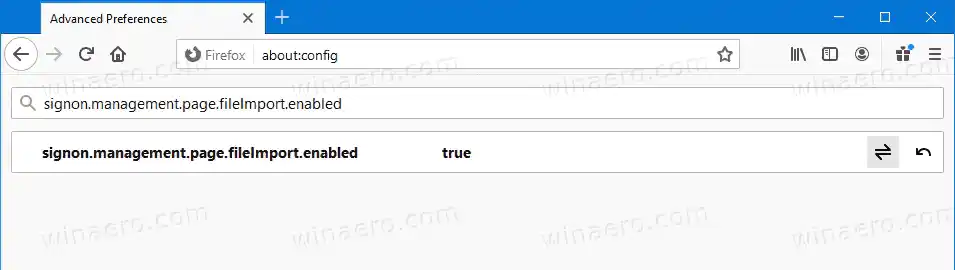
- Starten Sie Firefox neu.
Du bist fertig. Die Funktion zum Importieren von Passwörtern ist jetzt in Mozilla Firefox aktiviert. Hier erfahren Sie, wie Sie es verwenden können.
So importieren Sie Passwörter aus einer CSV-Datei in Firefox
- Öffnen Sie Firefox.
- Klicken Sie auf die Menüschaltfläche in der oberen rechten Ecke oder drücken Sie Alt+F.
- WählenLogins und Passwörteraus dem Menü.
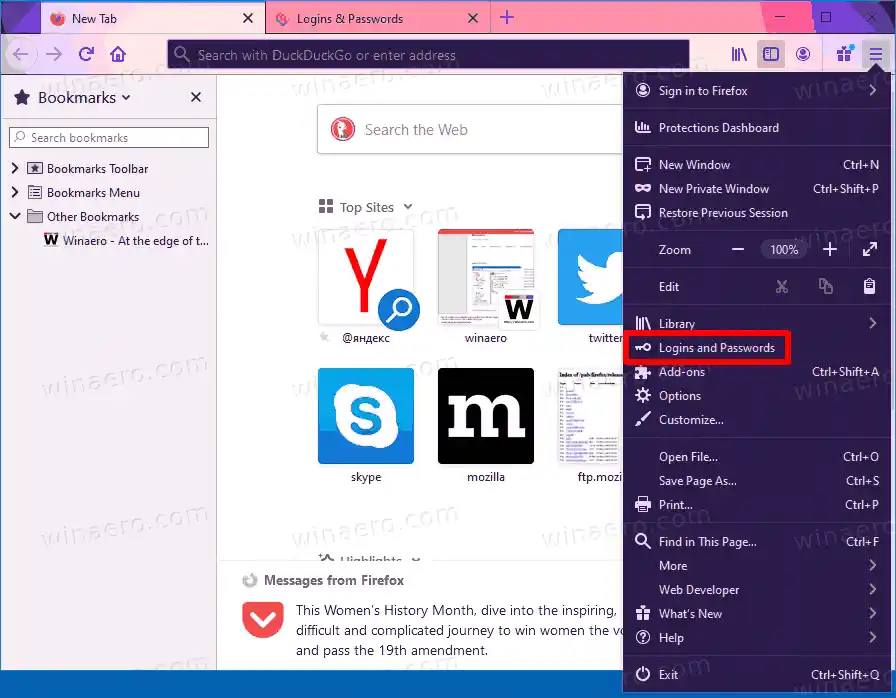
- Klicken Sie im Firefox Lockwise-Passwort-Manager auf die Menüschaltfläche und wählen Sie „Aus einer Datei importieren.
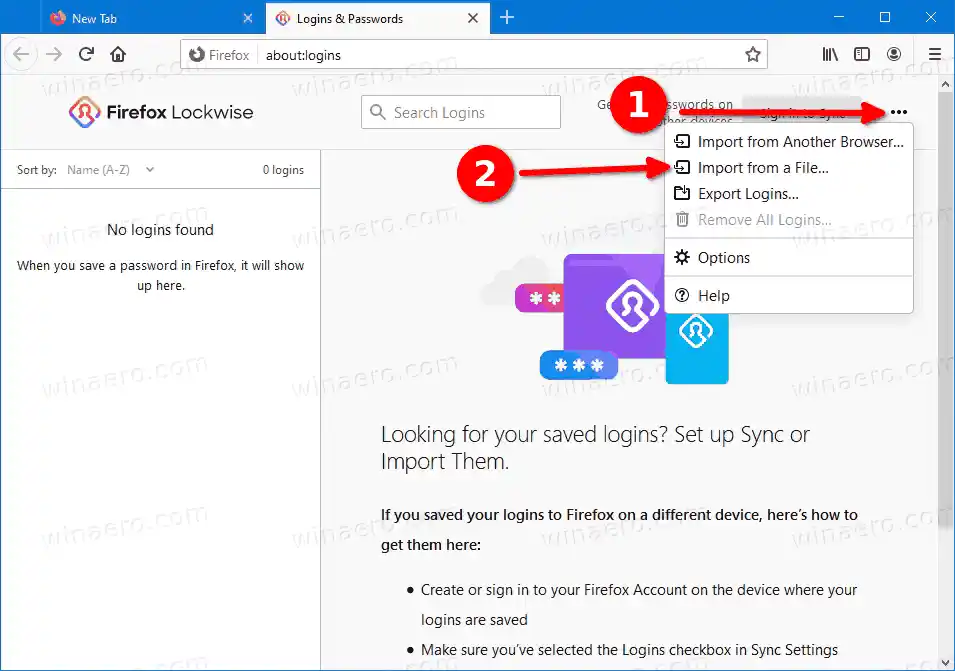
- Wählen Sie nun eine CSV-Datei aus, die Ihre exportierten Anmeldedaten enthält.
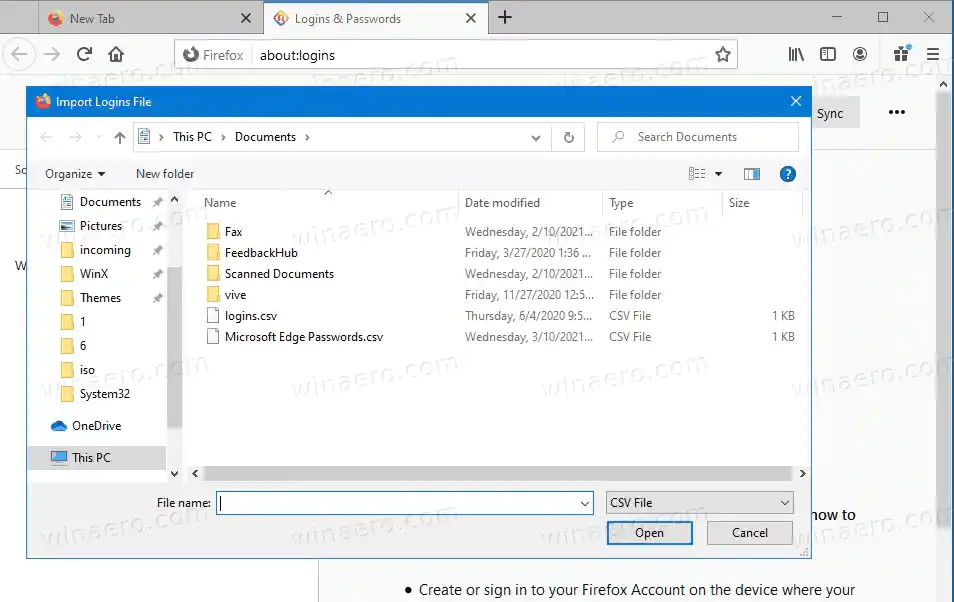
- Schließlich importiert Firefox Ihre Passwörter und zeigt Ihnen einige Statistiken. KlickenErledigtes abzutun.
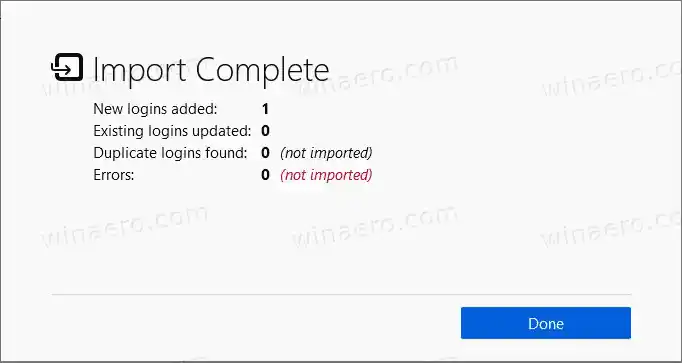
Das ist es!